Pour ajouter un élément amusant et informatif à votre projet de film, vous pouvez ajouter une séquence de titres au début - ou à n’importe quel moment de la vidéo.
Pour ajouter un titre, vous devez avoir démarré un projet de film avec au moins un clip vidéo dans votre chronologie. Appuyez sur le clip, puis appuyez sur le bouton "T" sous la chronologie. Ici, vous verrez neuf graphiques de titre différents. La première séquence de titres répertoriée est liée au thème que vous avez choisi pour votre projet de film. C'est le plus coloré et le plus intense graphiquement et offre des options pour les graphiques d'ouverture, de milieu et de fermeture. Les huit autres affichent des lettres blanches dans une variété de styles avec la possibilité d’afficher la séquence de titres en position centrale ou basse de votre vidéo.
Pour ajouter votre propre texte à une séquence de titre, appuyez sur le texte factice dans la fenêtre d'aperçu et entrez votre propre texte.
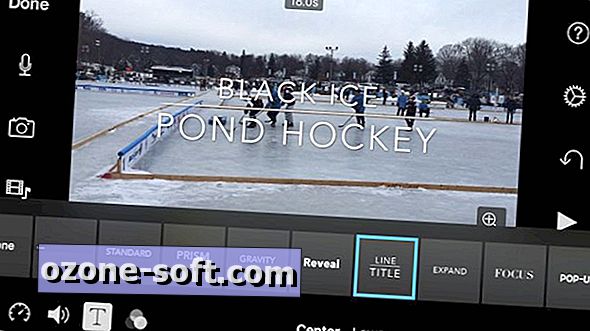
", " modalTemplate ":" {{content}} ", " setContentOnInit ": false} '>
Par défaut, une séquence de titres est exécutée pour la durée du clip auquel vous l'ajoutez, ce qui n'est probablement pas ce que vous souhaitez. Pour arrêter une séquence de titre avant la fin du clip auquel elle est attachée, vous devez scinder le clip. Positionnez la ligne blanche verticale au milieu de la ligne temporelle au point du clip auquel vous souhaitez que la séquence de titres se termine. Ensuite, appuyez sur le bouton Ciseaux, puis sur Diviser. Maintenant, la séquence de titre se terminera à l'endroit où vous avez ajouté le fractionnement, mais votre vidéo continue sans interruption.
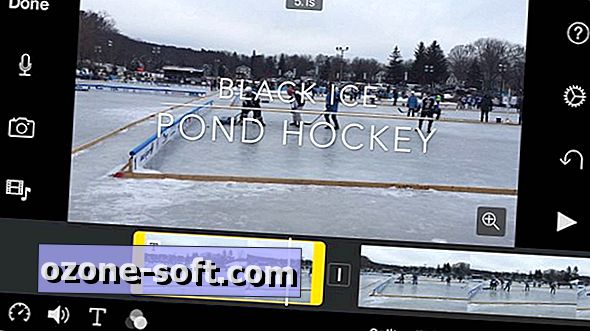
", " modalTemplate ":" {{content}} ", " setContentOnInit ": false} '>
Je devrais dire que votre vidéo continuera tout au long d’une scission sans interruption si vous ne coupez pas le clip de part et d’autre de la scission et n’ajoutez pas d’élément de transition. Si vous souhaitez ajouter un graphique de transition entre deux clips, appuyez sur la petite zone qui a été ajoutée à la timeline où vous avez divisé votre clip. Vous verrez cinq options de transition différentes pour la division, ainsi que quatre durées différentes pour la transition, de 0, 5 seconde à 2, 0 secondes.
Enfin, vous pouvez inclure un effet sonore au début et à la fin d'une séquence de titres. Par défaut, cet effet est désactivé, mais vous pouvez l'activer. Lorsque vous choisissez une séquence de titre, appuyez sur le bouton Muet dans le coin inférieur droit pour réactiver l'effet sonore.
Pour en savoir plus, découvrez comment ajouter une bande-son et régler le son dans iMovie pour iOS.













Laissez Vos Commentaires